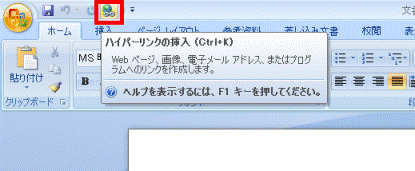Q&Aナンバー【4607-6221】更新日:2019年5月14日
このページをブックマークする(ログイン中のみ利用可)
[Word 2007] クイック アクセス ツールバーにコマンドを追加する方法を教えてください。
| 対象機種 | すべて |
|---|---|
| 対象OS |
|
 質問
質問
Word 2007で、クイック アクセス ツールバーにコマンド(アイコン)を追加する方法を教えてください。
 回答
回答
次の手順で、Word 2007のクイック アクセス ツールバーにコマンドを追加します。
クイック アクセス ツールバーとは、購入時の設定で「Office」ボタンの隣にある領域です。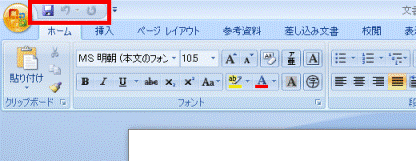

- 「クイック アクセス ツールバーのカスタマイズ」ボタンをクリックし、表示されるメニューから「その他のコマンド」をクリックします。
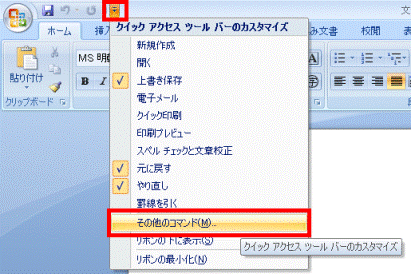
- 「Word のオプション」が表示されます。
「コマンドの選択」の「▼」ボタンをクリックし、表示される一覧から、追加したいコマンドのカテゴリをクリックします。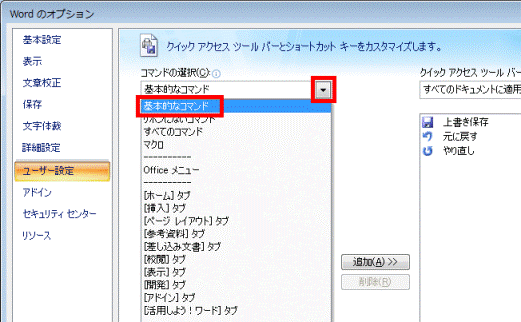
(「基本的なコマンド」を選択する場合) - コマンドの一覧が表示されます。
追加したいコマンドをクリックします。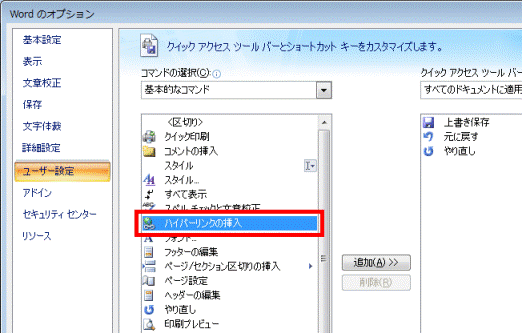
(「ハイパーリンクの挿入」を選択する場合) - 「追加」ボタンをクリックします。
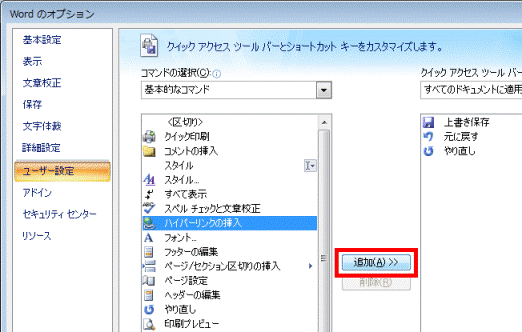
- 「追加」ボタンの右側に、現在クイック アクセス ツールバーに表示されているコマンドの一覧があります。
追加したいコマンドが、一覧に追加されていることを確認します。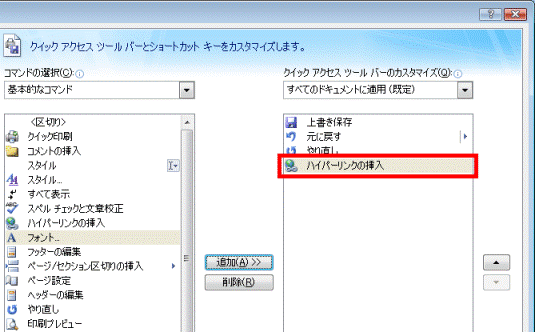

コマンドの表示される順番を変えたい場合は、「▲」ボタン、または「▼」ボタンをクリックして調整してください。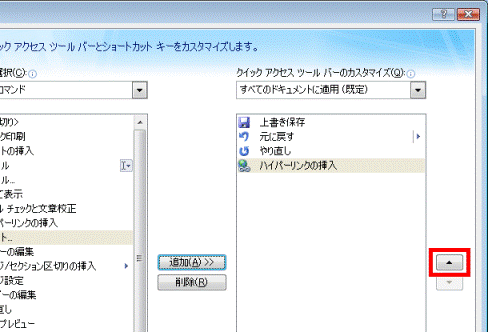
- 「OK」ボタンをクリックします。
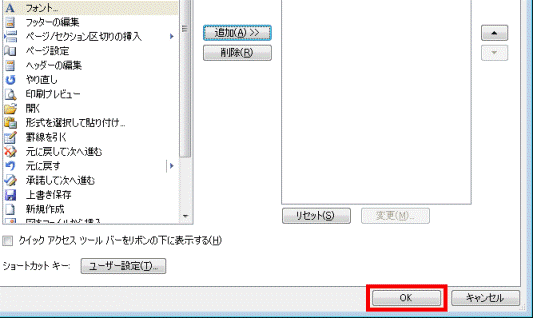
- クイック アクセス ツールバーにコマンドが追加されていることを確認します。